一、功能介绍
本功能主要用于启用质检模式下,生产处理完工半成品或成品的报检管理。文章源自云上网-http://www.ysmis.cn/1260.html
二、操作说明文章源自云上网-http://www.ysmis.cn/1260.html
1、菜单路径:导航菜单进入“车间管理\生产报检\生产报检单”。文章源自云上网-http://www.ysmis.cn/1260.html
2、操作步骤:文章源自云上网-http://www.ysmis.cn/1260.html
1)正常报检业务操作
-
第1步:在生产报检单界面,先单击【新增】,然后单击【参照】进入参照界面;
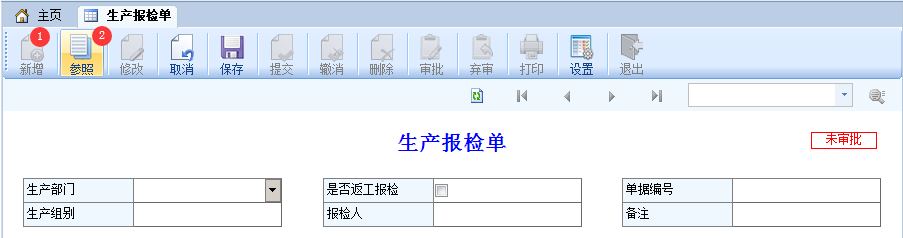 文章源自云上网-http://www.ysmis.cn/1260.html
文章源自云上网-http://www.ysmis.cn/1260.html
-
第2步:进入报检参照界面后,按下图示操作;
-
-
选择“正常报检”;
-
输入过滤条件;
-
单击【查询】,过滤符合条件的报检明细;
-
选择需要报检的明细;
-
单击【确定】将当前选择的明细转入单据界面。
-
 文章源自云上网-http://www.ysmis.cn/1260.html
文章源自云上网-http://www.ysmis.cn/1260.html
-
第3步:确定报检数量,无误后单击【保存】,根据检验模式不同,完成报检操作。
> 在标准检验模式下,审批后需要单击【报检】完成报检操作。文章源自云上网-http://www.ysmis.cn/1260.html
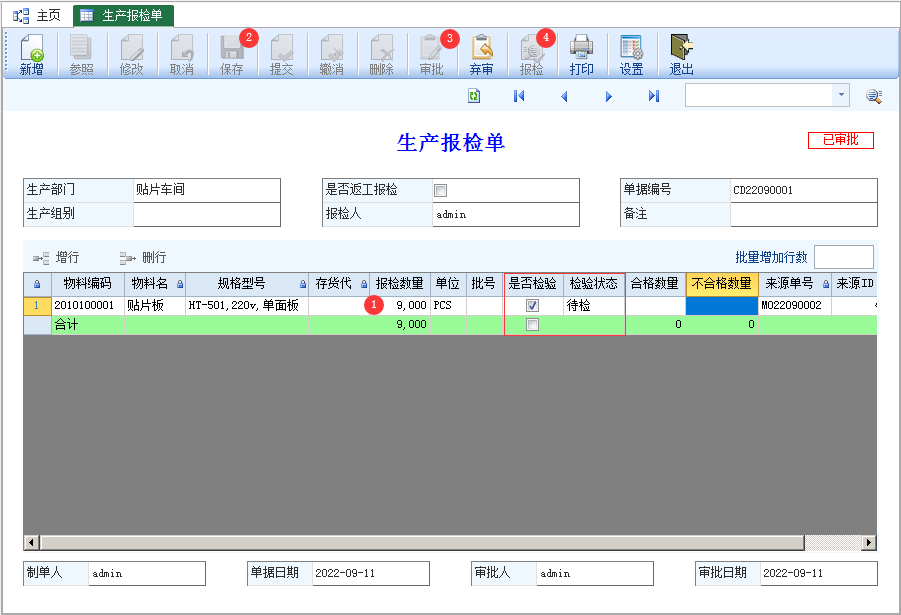 文章源自云上网-http://www.ysmis.cn/1260.html
文章源自云上网-http://www.ysmis.cn/1260.html
> 启用非标准检验模式下,只要审批即完成了报检操作。文章源自云上网-http://www.ysmis.cn/1260.html
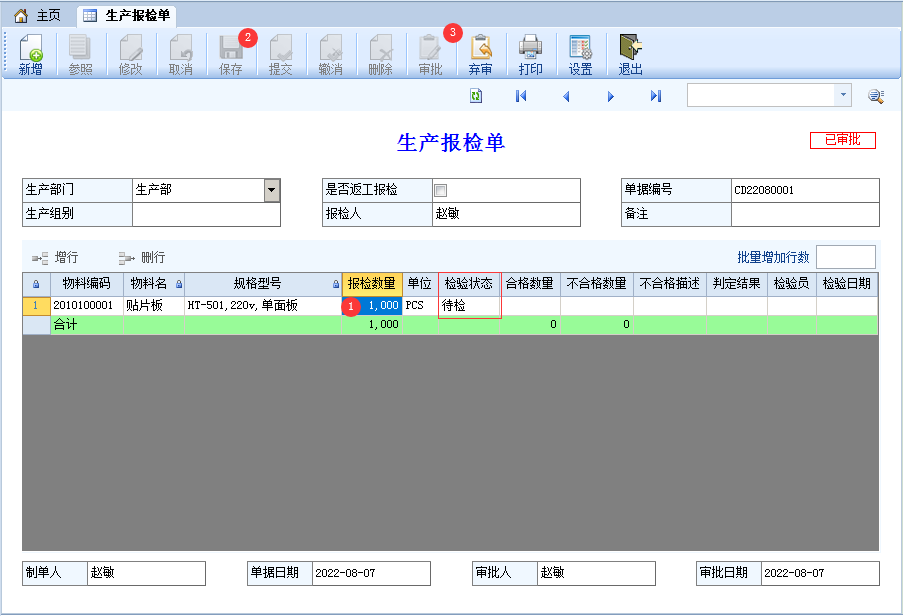 文章源自云上网-http://www.ysmis.cn/1260.html
文章源自云上网-http://www.ysmis.cn/1260.html
-
第4步:品质检验完成后,会自动反馈检验结果到报检单,见下图:

-
仓管员根据检验结果,合格的办理采购入库,操作详见:采购入库。
-
不合格的,生产部执行返工,返工后执下面返工报检流程处理。
2)返工报检业务操作
-
第1步:在生产报检单界面,先单击【新增】,然后单击【参照】进入参照界面;
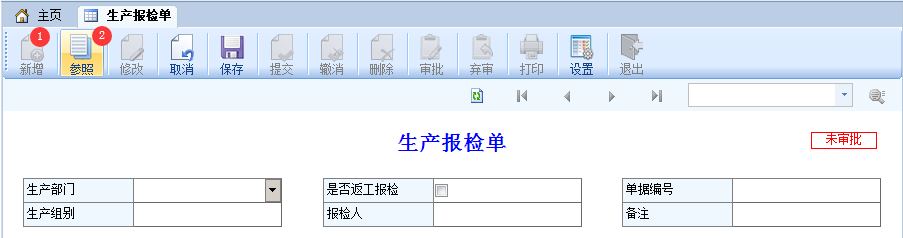
-
第2步:进入报检参照界面后,按下图示操作;
-
选择“返工报检”;
-
输入过滤条件;
-
单击【查询】,过滤符合条件的报检明细;
-
选择需要报检的明细;
-
单击【确定】将当前选择的明细转入单据界面。
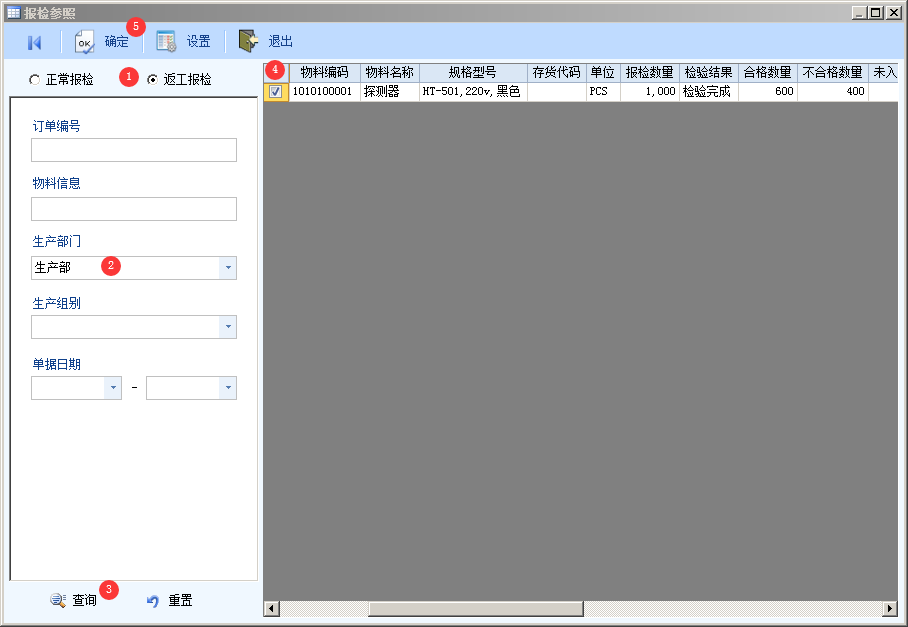
-
第3步:确定报检数量,无误后单击【保存】,然后单击【审批】报检完成,返工报检单有标识,见下图。
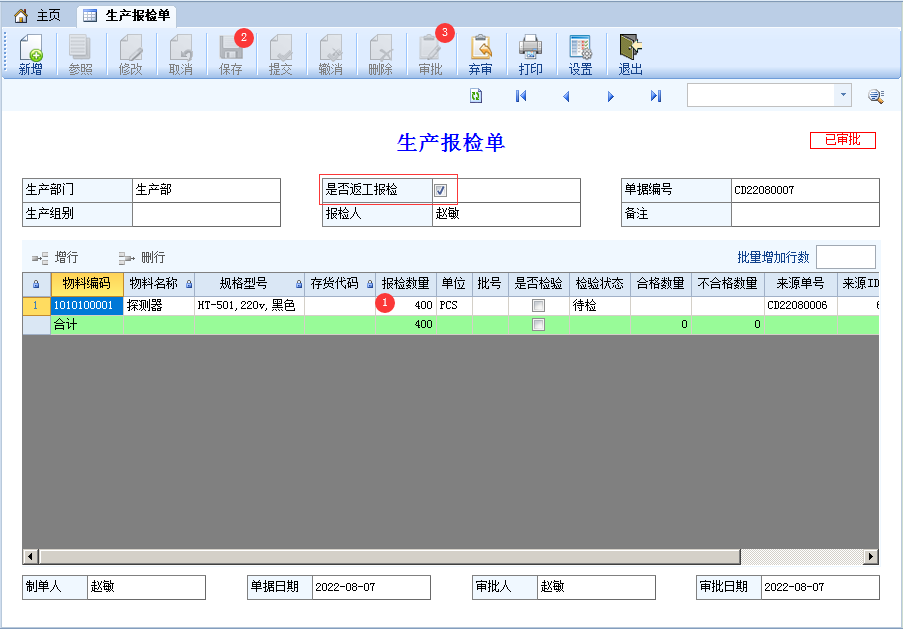
- 界面按扭操作说明,详见: 单据界面 ;
三、注意事项
2、启用“生产入库启用报检业务”,详见: 业务控制方案 ,启用“生产入库启用报检业务”选项的规则如下:
- 选项为”是“时,生产报检业务才可以用,菜单栏没有【报检】按钮,审批后即为报检完成,检验完成后结果会反馈到报检单。
- 选项为”否“时,菜单栏有【报检】按钮,审批后需单击【报检】完成报检操作,检验完成后只反馈检验状态、合格数量与不合格数量,其他内容查看对应的检验单。
